AXXESS AXDIS-GMLN29 Data Interface sa SWC

Mga Detalye ng Produkto
- Modelo: AXDIS-GMLN29
- Pagkatugma: GM Data Interface sa SWC 2006-Up
- Mga Application: Iba't ibang Buick, Cadillac, Chevrolet, GMC, Hummer, Pontiac, Saturn, Suzuki na mga modelo
Mga Tagubilin sa Paggamit ng Produkto
Mga Tagubilin sa Pag-install
Bago simulan ang proseso ng pag-install, siguraduhing bumisita AxxessInterfaces.com para sa pinakabagong mga application na partikular sa sasakyan.
Mahalagang Paalala: Idiskonekta ang negatibong terminal ng baterya gamit ang susi sa labas ng ignition bago i-install ang produkto. Tiyaking nakasaksak ang lahat ng koneksyon, lalo na ang mga ilaw ng indicator ng airbag, bago muling ikonekta ang baterya o i-cycling ang ignition upang subukan ang produkto. Sumangguni din sa mga tagubilin sa radyo sa aftermarket.
Mga aplikasyon para sa AXDIS-GMLN29
Ang AXDIS-GMLN29 ay tugma sa isang hanay ng mga sasakyan kabilang ang Buick Enclave, Cadillac DTS, Chevrolet Avalanche, GMC Acadia, Hummer H2, Pontiac Torrent, at higit pa. Tiyaking suriin ang partikular na modelo at pagkakatugma ng taon.
Mga koneksyon
Ang interface ay idinisenyo upang gumana sa mga hindiampliified, analog ampliified, o digital ampmga modelong pinagtibay. Maingat na sundin ang mga tagubilin batay sa iyong sasakyan ampuri ng paglilinaw upang maiwasan ang mga isyu sa tunog. Kung hindi sigurado tungkol sa iyong sasakyan ampuri ng lifier, makipag-ugnayan sa iyong lokal na dealership para sa paglilinaw.
FAQ
Q: Paano ko malalaman kung factory ang aking sasakyan ampnabuhay o hindi?
A: Upang matukoy kung ang iyong sasakyan ay pabrika ampKung hindi, suriin ang sticker ng Pagkakakilanlan ng Mga Bahagi ng Serbisyo na matatagpuan sa glove box para sa mga RPO code na Y91, STZ, o iba pang binanggit sa manual. Ang mga code na ito ay nagpapahiwatig ng pagkakaroon ng isang digital ampliifier sa iyong sasakyan.
MGA COMPONENT NG INTERFACE
- AXDIS-GMLN29 interface
- AXDIS-GMLN29 harness
- Pambabaeng 3.5mm connector na may mga stripped na lead
- 16-pin harness na may mga hinubad na lead
- RSE harness
- Backup camera harness
- 4-pin hanggang 4-pin na risistor pad harness
- Antenna adapter
KAILANGAN NG MGA TOOL
- Wire cutter
- Tool ng pang-crimp
- Baril na panghinang
- Tape
- Mga konektor (halample: kulata-konektor, kampanilya, atbp.)
- Maliit na flat-blade screwdriver
MGA APLIKASYON
Tingnan ang loob ng front cover
GM Data Interface sa SWC 2006-Up
Bisitahin AxxessInterfaces.com para sa up-to-date na mga application na partikular sa sasakyan.
MGA TAMPOK NG INTERFACE
- Idinisenyo para sa hindiampliified, o analog/digital ampmga modelong pinagtibay
- Nagbibigay ng accessory power (12-volt 10-amp)
- Pinapanatili ang RAP (Retained Accessory Power)
- Nagbibigay ng mga output ng NAV (parking brake, reverse, speed sense)
- Pinapanatili ang mga kontrol ng audio sa manibela
- Pinapanatili ang balanse at fade (hindi kasama ang digital ampmga modelo)
- Pinapanatili ang RSE (Rear Seat Entertainment)
- Pinapanatili ang chimes
- Pinapanatili ang OnStar® / OE Bluetooth
- Naaayos na antas ng OnStar®
- Pinapanatili ang factory AUX-IN jack
- Pinapanatili ang factory backup na camera
- Pinapanatili ang SAT (Satellite Radio)
- May kasamang antenna adapter
- Naa-update ang Micro-B USB
MetraOnline.com maaaring gamitin www.MetraOnline.com Impormasyon ng Produkto upang tumulong sa mga tagubilin sa pagpupulong ng dash. Ilagay lang ang iyong Year, Make, Model vehicle sa vehicle fit guide at hanapin ang Dash Kit Installation Instructions.
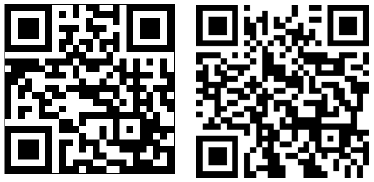
PANSIN: Sa labas ng susi sa ignition, idiskonekta ang negatibong terminal ng baterya bago i-install ang produktong ito. Tiyakin na ang lahat ng koneksyon sa pag-install, lalo na ang mga ilaw ng indicator ng air bag, ay nakasaksak bago muling ikonekta ang baterya o i-cycling ang ignition upang subukan ang produktong ito.
TANDAAN: Sumangguni din sa mga tagubiling kasama sa aftermarket radio.
MGA APLIKASYON PARA SA AXDIS-GMLN29
BUICK
- Enclave…………………………………………2008-2017
- Lucerne…………………………………………2006-2011
CADILLAC
- DTS †……………………………………………..2006-2011
- Escalade †…………………………………………..2007-2014
- SRX †……………………………………………..2007-2009
CHEVROLET
- Avalanche *Δ……………………………….2007-2013
- Captiva Sport…………………………………2012-2015
- Cheyenne (IOB)……………………………..2016-2018
CHEVROLET (CONT)
- Cheyenne (walang RPO)……………………….2012-2014
- Equinox…………………………………………2007-2009
- Ipahayag ‡…………………………………………….2008-2023
- Impala…………………………………………..2006-2013
- Monte Carlo…………………………………..2006-2007
- Silverado *Δ…………………………………2007-2013
- Spark (IOB) …………………………………..2016-2018
- Suburban **Δ……………………………….2007-2014
- Tahoe **Δ………………………………………….2007-2014
- Traverse……………………………………………..2009-2017
GMC
- Acadia…………………………………………..2007-2016
- Savana ‡……………………………………………..2008-2023
- Sierra 2500/3500 *Δ……………………..2014
- Sierra *Δ……………………………………………2007-2013
- Yukon/Denali / XL **Δ…………………..2007-2014
HUMMER
H2 †…………………………………………………….2008-2009
PONTIAC
- Torrent………………………………………….2007-2009
- Vibe……………………………………………………2009
SATURN
- Pananaw…………………………………………2007-2009
- Vue…………………………………………………….2007-2009
SUZUKI
XL-7……………………………………………………2007-2009
- Ang mga sasakyang ito ay may digital amp opsyon. Mangyaring sumangguni sa sticker na "Pagkilala sa Mga Bahagi ng Serbisyo" na matatagpuan sa glove box para sa RPO code na Y91. Kung naroroon ang Y91, ang sasakyan ay nilagyan ng digital amptagapagbuhay.
- Ang mga sasakyang ito ay may digital amp opsyon. Mangyaring sumangguni sa sticker na "Service Parts Identification" na matatagpuan sa glove box para sa RPO code STZ o Y91. Kung naroroon ang STZ o Y91, ang sasakyan ay nilagyan ng digital amptagapagbuhay.
- † Ang mga sasakyang ito ay pamantayan para sa isang digital amptagapagbuhay.
- ‡ Para sa mga modelong 2013-2015 na nilagyan ng NAV gamitin ang AXDIS-GMLN44.
Para sa 2012-up na mga modelo na nilagyan ng NAV gamitin ang AXDIS-GMLN44.
MGA KONEKSIYON
Pansin! Ang interface na ito ay gagana sa mga modelo na alinman sa hindiampliified, analog ampliified, o digital ampnabuhay. Mangyaring sundin nang mabuti ang mga tagubilin para sa iyong modelong sasakyan. Ang pagkabigong gawin ito ay magreresulta sa alinman sa walang tunog, o mababang tunog. Kung hindi ka sigurado kung factory ang iyong sasakyan ampMaari man o hindi, mangyaring makipag-ugnayan sa iyong lokal na dealership.
Para sa mga Modelong walang isang Amptagapagbuhay
Mula sa 16-pin harness na may mga stripped na lead hanggang sa aftermarket radio
- Ikonekta ang Red wire sa accessory wire.
- Ikonekta ang Blue/White wire sa power antenna wire.
- Kung ang radio aftermarket ay may isang wire na nag-iilaw, ikonekta ang Orange / White wire dito.
- Kung ang aftermarket radio ay may mute wire, ikonekta ang Brown wire dito. Kung ang mute wire ay hindi nakakonekta, ang radyo ay mag-o-off kapag ang OnStar®ay na-activate.
- Ikonekta ang Grey wire sa kanang front positive speaker output.
- Ikonekta ang Grey/Black wire sa kanang front negatibong speaker output.
- Ikonekta ang White wire sa kaliwang front positive speaker output.
- Ikonekta ang White / Black wire sa kaliwang harap na negatibong output ng speaker.
Ang mga sumusunod na (3) wire ay para lamang sa mga multimedia/navigation radio na nangangailangan ng mga wire na ito.
- Ikonekta ang Blue / Pink wire sa VSS / speed sense wire.
- Ikonekta ang Green/Purple wire sa reverse wire.
- Ikonekta ang Light Green wire sa parking preno wire
- I-tape off at balewalain ang sumusunod na (4) na mga wire, hindi sila gagamitin sa application na ito: Berde, Berde/Itim, Lila at Lila/Itim.
Mula sa AXDIS-GMLN29 Harness hanggang sa Aftermarket Radio
- Ikonekta ang Black wire sa ground wire.
- Ikonekta ang Yellow wire sa wire ng baterya.
- Putulin ang mga resistor mula sa Green, Green/Black, Purple, at Purple/Black wire sa ibaba ng heat shrink.
- Ikonekta ang Green wire sa left rear positive speaker output.
- Ikonekta ang Green/Black wire sa kaliwang likurang negatibong speaker output.
- Ikonekta ang Purple wire sa kanang likurang positibong speaker output.
- Ikonekta ang Lila / Itim na kawad sa kanang likurang negatibong output ng speaker.
- Siguraduhin na ang (2) 4-pin Molex connectors ay konektado magkasama.
Tandaan: Ang 4-pin hanggang 4-pin na resistor pad harness ay hindi gagamitin sa application na ito. - Ang Black/Yellow wire ay ginagamit para sa OnStar® level adjustment para sa mga modelong hindi nilagyan ng mga kontrol ng manibela. Sumangguni sa seksyong Pagsasaayos sa antas ng OnStar® para sa karagdagang mga tagubilin.
- Ikonekta ang Red at White RCA jacks sa audio AUX-IN jacks ng aftermarket radio.
- Huwag pansinin ang DIN jack at Red wire.
Tandaan: Ang relay na nakakabit sa AXDIS-GMLN29 harness ay para lamang sa mga naririnig na pag-click sa turn signal. Walang mga karagdagang hakbang ang kinakailangan upang mapanatili ang feature na ito, kaya iwanan ang relay kung ano-ano.
Magpatuloy sa 3.5mm jack steering wheel control retention
Pansin! Ang interface na ito ay gagana sa mga modelo na alinman sa hindiampliified, analog ampliified, o digital ampnabuhay. Mangyaring sundin nang mabuti ang mga tagubilin para sa iyong modelong sasakyan. Ang pagkabigong gawin ito ay magreresulta sa alinman sa walang tunog, o mababang tunog. Kung hindi ka sigurado kung factory ang iyong sasakyan ampMaari man o hindi, mangyaring makipag-ugnayan sa iyong lokal na dealership.
Para sa Mga Modelong may Analog Amptagapagbuhay
Mula sa 16-pin harness na may mga stripped na lead hanggang sa aftermarket radio
- Ikonekta ang Red wire sa accessory wire.
- Ikonekta ang Blue / White wire sa amp i-on ang wire. Ang wire na ito ay dapat na konektado upang marinig ang tunog mula sa pabrika amptagapagbuhay.
- Kung ang radio aftermarket ay may isang wire na nag-iilaw, ikonekta ang Orange / White wire dito.
- Kung ang aftermarket radio ay may mute wire, ikonekta ang Brown wire dito. Kung hindi nakakonekta ang mute wire, mag-o-off ang radyo kapag na-activate ang OnStar®.
- Ikonekta ang Grey wire sa kanang front positive speaker output.
- Ikonekta ang Grey/Black wire sa kanang front negatibong speaker output.
- Ikonekta ang White wire sa kaliwang front positive speaker output.
- Ikonekta ang White / Black wire sa kaliwang harap na negatibong output ng speaker.
Ang mga sumusunod na (3) wire ay para lamang sa mga multimedia/navigation radio na nangangailangan ng mga wire na ito.
- Ikonekta ang Blue / Pink wire sa VSS / speed sense wire.
- Ikonekta ang Green/Purple wire sa reverse wire.
- Ikonekta ang Light Green wire sa parking preno wire
- I-tape off at balewalain ang sumusunod (4) na mga wire, hindi sila gagamitin sa application na ito: Berde, Berde/Itim, Lila, Lila/Itim
Mula sa AXDIS-GMLN29 harness hanggang sa aftermarket radio
- Ikonekta ang Black wire sa ground wire.
- Ikonekta ang Yellow wire sa wire ng baterya.
- Ikonekta ang Green wire sa left rear positive speaker output.
- Ikonekta ang Green/Black wire sa kaliwang likurang negatibong speaker output.
- Ikonekta ang Purple wire sa kanang likurang positibong speaker output.
- Ikonekta ang Lila / Itim na kawad sa kanang likurang negatibong output ng speaker.
- Idiskonekta ang (2) 4-pin Molex connectors, at pagkatapos ay ikabit ang 4-pin sa 4-pin resistor pad harness.
- Ang Black/Yellow wire ay ginagamit para sa OnStar® level adjustment para sa mga modelong hindi nilagyan ng mga kontrol ng manibela. Sumangguni sa seksyong Pagsasaayos sa antas ng OnStar® para sa karagdagang mga tagubilin.
- Ikonekta ang Red at White RCA jacks sa audio AUX-IN jacks ng aftermarket radio.
- Huwag pansinin ang DIN jack at Red wire.
Tandaan: Ang relay na nakakabit sa AXDIS-GMLN29 harness ay para lamang sa mga naririnig na pag-click sa turn signal. Walang mga karagdagang hakbang ang kinakailangan upang mapanatili ang feature na ito, kaya iwanan ang relay kung ano-ano.
Magpatuloy sa 3.5mm jack steering wheel control retention
Pansin! Ang interface na ito ay gagana sa mga modelo na alinman sa hindiampliified, analog ampliified, o digital ampnabuhay. Mangyaring sundin nang mabuti ang mga tagubilin para sa iyong modelong sasakyan. Ang pagkabigong gawin ito ay magreresulta sa alinman sa walang tunog, o mababang tunog. Kung hindi ka sigurado kung factory ang iyong sasakyan ampMaari man o hindi, mangyaring makipag-ugnayan sa iyong lokal na dealership.
Para sa Mga Modelong may Digital Amptagapagbuhay
Mula sa 16-pin harness na may mga stripped na lead hanggang sa aftermarket radio
- Ikonekta ang Red wire sa accessory wire.
- Ikonekta ang Blue / White wire sa amp i-on ang wire. Ang wire na ito ay dapat na konektado upang marinig ang tunog mula sa pabrika amptagapagbuhay.
- Kung ang radio aftermarket ay may isang wire na nag-iilaw, ikonekta ang Orange / White wire dito.
- Kung ang aftermarket radio ay may mute wire, ikonekta ang Brown wire dito. Kung hindi nakakonekta ang mute wire, mag-o-off ang radyo kapag na-activate ang OnStar®.
- Ikonekta ang Grey wire sa kanang front positive speaker output.
- Ikonekta ang Grey/Black wire sa kanang front negatibong speaker output.
- Ikonekta ang White wire sa kaliwang front positive speaker output.
- Ikonekta ang White / Black wire sa kaliwang harap na negatibong output ng speaker.
- Ikonekta ang Green wire sa left rear positive speaker output.
- Ikonekta ang Green/Black wire sa kaliwang likurang negatibong speaker output.
- Ikonekta ang Purple wire sa kanang likurang positibong speaker output.
- Ikonekta ang Lila / Itim na kawad sa kanang likurang negatibong output.
Ang mga sumusunod na (3) wire ay para lamang sa mga multimedia/navigation radio na nangangailangan ng mga wire na ito.
- Ikonekta ang Blue / Pink wire sa VSS / speed sense wire.
- Ikonekta ang Green/Purple wire sa reverse wire.
- Ikonekta ang Light Green wire sa parking preno wire
Mula sa AXDIS-GMLN29 harness hanggang sa aftermarket radio
- Ikonekta ang Black wire sa ground wire.
- Ikonekta ang Yellow wire sa wire ng baterya.
- Siguraduhin na ang (2) 4-pin Molex connectors ay konektado magkasama.
Tandaan: Ang 4-pin hanggang 4-pin na resistor pad harness ay hindi gagamitin sa application na ito. - Ang Black/Yellow wire ay ginagamit para sa OnStar® level adjustment para sa mga modelong hindi nilagyan ng mga kontrol ng manibela. Sumangguni sa seksyong Pagsasaayos sa antas ng OnStar® para sa karagdagang mga tagubilin.
- I-tape off at balewalain ang sumusunod na (4) na mga wire, hindi sila gagamitin sa application na ito: Berde, Berde/Itim, Lila, Lila/Itim.
- Ikonekta ang Red at White RCA jacks sa audio AUX-IN jacks ng aftermarket radio.
- Huwag pansinin ang DIN jack at Red wire.
Tandaan: Ang relay na nakakabit sa AXDIS-GMLN29 harness ay para lamang sa mga naririnig na pag-click sa turn signal. Walang mga karagdagang hakbang ang kinakailangan upang mapanatili ang feature na ito, kaya iwanan ang relay kung ano-ano.
Magpatuloy sa 3.5mm jack steering wheel control retention
3.5mm Jack Steering Wheel Control Retention
- Ang 3.5mm jack ay gagamitin upang mapanatili ang mga kontrol ng audio sa manibela.
- Para sa mga radio na nakalista sa ibaba, ikonekta ang kasamang female 3.5mm connector na may mga stripped leads papunta sa male 3.5mm SWC jack mula sa AXDIS-GMLN29 harness. Ang anumang natitirang mga wire ay naka-tape at huwag pansinin.
- Eclipse: Ikonekta ang control wire ng manibela, karaniwang Brown, sa Brown / White wire ng konektor. Pagkatapos ikonekta ang natitirang steering wheel control wire, karaniwang Brown / White, sa Brown wire ng konektor.
- Metra OE: Ikonekta ang control ng manibela Key 1 wire (Grey) sa Brown wire.
- Kenwood o piliin ang JVC na may isang wire ng control steering wheel: Ikonekta ang Blue / Yellow wire sa Brown wire.
Tandaan: Kung ang iyong Kenwood radio auto ay nakakita bilang isang JVC, manu-manong itakda ang uri ng radyo sa Kenwood. Tingnan ang mga tagubilin sa ilalim ng pagbabago ng uri ng radyo. - XITE: Ikonekta ang steering wheel control SWC-2 wire mula sa radyo papunta sa Brown wire.
- Parrot Asteroid Smart o Tablet: Ikonekta ang 3.5mm jack sa AXSWCH-PAR (ibinebenta nang hiwalay), at pagkatapos ay ikonekta ang 4-pin connector mula sa AXSWCH-PAR sa radyo. Tandaan: Dapat na ma-update ang radyo sa rev. 2.1.4 o mas mataas na software.
- Pangkalahatang "2 o 3 wire" na radyo: Ikonekta ang control wire ng manibela, tinukoy bilang Key-A o SWC-1, sa Brown wire ng konektor. Pagkatapos ay ikonekta ang natitirang wire ng kontrol ng manibela, tinukoy bilang Key-B o SWC-2, sa Brown / White wire ng konektor. Kung ang radyo ay mayroong isang pangatlong kawad para sa lupa, huwag pansinin ang kawad na ito.
Tandaan: Matapos mai-program ang interface sa sasakyan, sumangguni sa manual na ibinigay kasama ng radyo para sa pagtatalaga ng mga pindutan ng SWC. Makipag-ugnayan sa tagagawa ng radyo para sa karagdagang impormasyon. - Para sa lahat ng iba pang mga radio: Ikonekta ang 3.5mm jack mula sa AXDIS-GMLN29 harness sa jack sa aftermarket radio na itinalaga para sa isang panlabas na interface ng kontrol ng manibela. Mangyaring sumangguni sa aftermarket radios manual kung may pagdududa kung saan napupunta ang 3.5mm jack.
- Para sa mga radio na nakalista sa ibaba, ikonekta ang kasamang female 3.5mm connector na may mga stripped leads papunta sa male 3.5mm SWC jack mula sa AXDIS-GMLN29 harness. Ang anumang natitirang mga wire ay naka-tape at huwag pansinin.
Backup Camera at RSE Harness (kung naaangkop)
- Kung pananatilihin ang factory backup na camera, ikonekta ang Yellow RCA jack sa backup na camera input ng aftermarket radio.
- Kung pinapanatili ang rear seat entertainment system:
- Ikonekta ang Black wire na may ring terminal sa chassis ng aftermarket radio.
- Mula sa RCA jacks na may label na "MULA SA REAR A/V INPUT" hanggang sa A/V input ng aftermarket radio:
- Ikonekta ang Yellow RCA jack sa video in.
- Ikonekta ang Red at White RCA jack sa audio in.
- Mula sa RCA jacks na may label na "TO OVERHEAD SCREEN" hanggang sa A/V na output ng aftermarket radio:
- Ikonekta ang Yellow RCA jack sa video out.
- Ikonekta ang Red at White RCA jack sa audio out.
PAG-INSTALL
Gamit ang Susi sa Naka-off na Posisyon
Ikonekta ang 16-pin harness na may mga natanggal na lead, at ang AXDIS-GMLN29 harness, sa interface.
Pansin! Huwag ikonekta ang AXDIS-GMLN29 harness sa wiring harness sa sasakyan.
Pansin! Kung pinapanatili ang mga kontrol ng manibela, tiyaking nakakonekta ang jack/wire sa radyo bago magpatuloy. Kung nilaktawan ang hakbang na ito, kakailanganing i-reset ang interface para gumana ang mga kontrol ng manibela.
PROGRAMMING
Para sa mga hakbang sa ibaba, ang LED na matatagpuan sa loob ng interface ay makikita lang habang aktibo. Ang interface ay hindi kailangang buksan upang makita ang LED
- Simulan ang sasakyan.
- Ikonekta ang AXDIS-GMLN29 harness sa wiring harness sa sasakyan.
- Ang LED ay unang mag-o-on sa solidong Berde, pagkatapos ay i-off ng ilang segundo habang awtomatiko nitong nade-detect ang naka-install na radyo.
- Ang LED ay magki-flash na Pula hanggang sa (24) beses na nagpapahiwatig kung aling radyo ang nakakonekta sa interface, at pagkatapos ay i-off nang ilang segundo. Bigyang-pansin kung gaano karaming mga Red flash ang mayroon. Makakatulong ito sa pag-troubleshoot, kung kinakailangan.
- Sumangguni sa seksyon ng feedback ng LED para sa higit pang impormasyon.
- Pagkalipas ng ilang segundo, i-on ng LED ang solidong Pula habang awtomatikong nade-detect ng interface ang sasakyan. Papatayin ang radyo sa puntong ito. Ang prosesong ito ay dapat tumagal ng 5 hanggang 30 segundo.
- Kapag ang sasakyan ay awtomatikong na-detect ng interface, ang LED ay i-on ang solidong Green, at ang radyo ay babalik, na nagpapahiwatig na ang programming ay matagumpay.
- Subukan ang lahat ng mga function ng pag-install para sa tamang operasyon, bago muling buuin ang gitling. Kung hindi gumana ang interface, sumangguni sa Pag-reset ng AXDIS-GMLN29.
Tandaan: Ang LED ay mag-o-on sa solidong Berde saglit, at pagkatapos ay i-off sa normal na operasyon pagkatapos ma-cycle ang susi.
MGA PAGSASABAY
Pagsasaayos ng Antas ng Audio (Digital AmpMga nalilikhang Modelo Lang)
- Kapag naka-on ang sasakyan at radyo, taasan ang volume nang 3/4 ng daan.
- Gamit ang isang maliit na flat-blade screwdriver, ayusin ang potentiometer clockwise upang itaas ang antas ng audio; counterclockwise upang babaan ang antas ng audio.
- Kapag nasa nais na antas, kumpleto na ang pagsasaayos ng antas ng audio.
Pagsasaayos ng Antas ng Chime
- Kapag naka-on ang sasakyan, patayin ito at iwanang naka-apoy ang mga susi. Buksan ang pinto ng driver; maririnig ang chimes.
- Maghintay ng 10 segundo, at pagkatapos ay gamit ang isang maliit na distornilyador, paikutin ang potentiometer pakanan upang itaas ang antas ng chime; counterclockwise upang babaan ang antas ng chime.
- Kapag ang chime ay nasa nais na antas, alisin ang mga susi mula sa ignition. Ila-lock nito ang volume ng chime sa kasalukuyang antas nito.
Pagsasaayos ng Antas ng OnStar®
- Pindutin ang pindutan ng OnStar® upang i-activate ito.
- Habang nagsasalita ang OnStar®, pindutin ang button na VOLUME UP o VOLUME DOWN sa manibela upang itaas o ibaba ang antas ng OnStar®.
- Kung ang sasakyan ay hindi nilagyan ng mga kontrol ng manibela, hanapin ang Black/Yellow wire sa AXDIS-GMLN29 harness.
- Habang nagsasalita ang OnStar®, i-tap ang Black/Yellow wire sa ground. Kapag naitakda na ang antas ng OnStar®, mananatili ito sa antas na iyon hanggang sa muling i-tap ang Itim/Dilaw na wire sa lupa.
KARAGDAGANG MGA TAMPOK
AUX-IN, RSE at SAT
Kung ang sasakyan ay nilagyan ng AUX-IN, rear seat entertainment, o satellite radio, maaaring mapanatili ng AXDIS-GMLN29 ang mga feature na ito.
Mga Tala Kapag Pinapanatili ang AUX-IN
- Magagamit lang ang AUX-IN jack kung ito ay isang stand-alone na AUX-IN jack.
- Kung ang sasakyan ay nilagyan ng AUX-IN jack at isang USB port, hindi ito maaaring panatilihin.
- Baguhin ang pinagmulan ng radyo sa AUX-IN; magsisimulang tumugtog ang satellite radio.
- Ang display sa sentro ng impormasyon ng driver ay magpapakita ng impormasyon ng satellite radio.
- Upang ma-access ang mga advanced na feature ng satellite radio, pindutin nang matagal ang SOURCE button sa manibela sa loob ng 3 segundo.
- Nakalista sa ibaba ang mga function ng mga pindutan ng kontrol ng manibela habang ina-access ang mga advanced na tampok:
- MAGHAHANAP – I-scroll ang menu pataas.
- SEEK DOWN – Scroll menu pababa.
- VOLUME UP- Ipasok
- Nakalista sa ibaba ang mga advanced na opsyon sa menu:
- Ipakita ang Teksto - Lumabas sa menu.
- Itakda ang Tuning Mode – Binibigyang-daan ang user na pumili ng tuning sa pamamagitan ng alinman sa isang preset, o isang channel.
- Itakda ang Preset – Nagbibigay-daan sa user na mag-program ng mga preset.
- Itakda ang Display – Nagbibigay-daan sa user na pumili kung aling impormasyon ng satellite radio ang dapat ipakita.
- Itakda ang Satellite Radio Text Mode – Nagbibigay-daan sa user na itakda ang haba ng display ng impormasyon ng satellite radio. Ang mga pagpipilian ay; Naka-on, Naka-off, o 5 segundo (ang default ay 5 segundo).
- Para ma-access ang AUX-IN o rear seat entertainment, pindutin nang matagal ang SOURCE button sa manibela sa loob ng 2 segundo. Ito ay lilipat sa susunod na mapagkukunan na magagamit. Sa bawat oras na pinindot ang SOURCE button sa loob ng 2 segundo, magbabago ang source. Ang sequence ng mga source ay SAT/RSE/AUX-IN. Ang sentro ng impormasyon ng driver ay magbibigay ng visual na kumpirmasyon kung aling source ang aktibo.
MGA SETTING NG KONTROL NG STEERING WHEEL
LED Feedback
- Ang (24) Red LED flashes ay kumakatawan sa ibang radio manufacturer para ma-detect ng interface ng AXDIS-GMLN29.
- Para kay exampOo, kung nag-i-install ka ng JVC radio, ang interface ng AXDIS-GMLN29 ay magki-flash na Pula (5) beses, pagkatapos ay hihinto.
- Sa kanan ay ang LED Feedback Legend, na nagpapahiwatig ng bilang ng flash ng tagagawa ng radyo.
LED Feedback Legend
| Flash Bilangin | Radyo |
| 1 | Eclipse (uri 1) † |
| 2 | Kenwood ‡ |
| 3 | Clarion (uri 1) † |
| 4 | Sony / Dalawahan |
| 5 | JVC |
| 6 | Pioneer / Jensen |
| 7 | Alpine * |
| 8 | Visteon |
| 9 | Kagitingan |
| 10 | Clarion (uri 2) † |
| 11 | Metra OE |
| 12 | Eclipse (uri 2) † |
| Flash Bilangin | Radyo |
| 13 | LG |
| 14 | loro ** |
| 15 | XITE |
| 16 | Philips |
| 17 | TBA |
| 18 | JBL |
| 19 | Nakakabaliw |
| 20 | Magnadyne |
| 21 | Boss |
| 22 | Axxera |
| 23 | Axxerra (uri 2) |
| 24 | Alpine (uri 2) |
MGA KEYNOTES
- Kung ang AXDIS-GMLN29 ay kumikislap ng RED (7) beses, at ang isang Alpine radio ay hindi naka-install, nangangahulugan iyon na mayroong bukas na koneksyon na hindi isinasaalang-alang. I-verify na ang 3.5mm jack ay konektado sa tamang steering wheel jack/wire sa radyo.
- Ang AXSWCH-PAR ay kinakailangan (ibinebenta nang hiwalay). Gayundin, ang software sa radyo ay dapat na rev. 2.1.4 o mas mataas.
- † Kung ang isang Clarion o Eclipse radio ay naka-install at ang mga kontrol ng manibela ay hindi gumagana, palitan ang radyo sa Clarion (type 2) o Eclipse (type 2) ayon sa pagkakabanggit. Kung hindi pa rin gumagana ang mga kontrol ng manibela, sumangguni sa dokumentong Pagbabago ng Uri ng Radyo na available sa axxessinterfaces.com .
- ‡ Kung ang isang Kenwood radio ay naka-install at ang LED feedback ay kumikislap (5) beses sa halip na (2), manu-manong palitan ang uri ng radyo sa Kenwood. Upang gawin ito, sumangguni sa dokumento ng Pagbabago ng Uri ng Radyo sa susunod na pahina, magagamit din sa axxessinterfaces.com .
Pansin: Ang Axxess Updater App ay maaari ding gamitin upang i-program ang mga sumusunod na (3) sub-section din, habang nakabinbin na ang interface ay nasimulan at na-program.
Pagbabago ng Uri ng Radyo
Kung ang mga LED flash ay hindi tumutugma sa radyo na iyong ikinonekta, dapat mong manual na i-program ang AXDIS-GMLN29 upang sabihin dito kung saang radyo ito konektado.
- Pagkatapos ng (3) segundo ng pag-on ng key, pindutin nang matagal ang Volume-Down button sa manibela hanggang sa maging solid ang LED sa AXDIS-GMLN29.
- Bitawan ang Volume-Down button; lalabas ang LED na nagpapahiwatig na nasa Changing Radio Type mode na tayo.
- Sumangguni sa Radio Legend para malaman kung aling numero ng radyo ang gusto mong ma-program.
- Pindutin nang matagal ang Volume-Up button hanggang sa maging solid ang LED, at pagkatapos ay bitawan. Ulitin ang hakbang na ito para sa nais na numero ng radyo na iyong pinili.
- Kapag napili na ang gustong radio number, pindutin nang matagal ang Volume-Down button sa manibela hanggang sa maging solid ang LED. Mananatiling naka-on ang LED nang humigit-kumulang (3) segundo habang iniimbak nito ang bagong impormasyon sa radyo.
- Kapag nag-off ang LED, magtatapos ang Changing Radio Type mode. Maaari mo na ngayong subukan ang mga kontrol ng steering control wheel.
Tandaan: Kung sa anumang oras mabigo ang user na pindutin ang anumang button para sa isang panahon na mas mahaba sa (10) segundo, ang prosesong ito ay aabort.
Alamat ng Radyo
| Flash Bilangin Radyo Alamat | |
| 1. Eclipse (uri 1) | 13. LG |
| 2. Kenwood | 14. loro |
| 3. Clarion (uri 1) | 15. XITE |
| 4. Sony / Dual | 16. Philips |
| 5. JVC | 17. TBA |
| 6. Pioneer / Jensen | 18. JBL |
| 7. Alpine | 19. Nakakabaliw |
| 8. Visteon | 20. Magnadyne |
| 9. Kagitingan | 21. Boss |
| 10. Clarion (uri 2) | 22. Axxera |
| 11. Metra OE | 23. Axxerra (uri 2) |
| 12. Eclipse (uri 2) | 24. Alpine (uri 2) |
Muling pagmamapa sa Mga Pindutan ng Kontrol ng Manibela
Sabihin nating nasimulan mo ang AXDIS-GMLN29 at gusto mong baguhin ang pagtatalaga ng button para sa mga button ng control ng manibela. Para kay example, gusto mong maging Mute ang Seek-Up. Sundin ang mga hakbang sa ibaba upang i-remap ang mga button ng control ng manibela
- Tiyaking nakikita ang AXDIS-GMLN29 para makita mo ang mga LED flashes para kumpirmahin ang pagkilala sa button. Tip: Inirerekomenda na patayin ang radyo.
- Sa loob ng unang dalawampung segundo ng pag-on ng ignition, pindutin nang matagal ang Volume-Up button sa manibela hanggang sa maging solid ang LED.
- Bitawan ang Volume-Up button, ang LED ay lalabas; Ang Volume-Up button ay na-program na ngayon.
- Sundin ang listahan sa Button Assignment Legend upang i-reference ang pagkakasunud-sunod kung saan kailangang i-program ang mga button ng kontrol ng manibela.
Tandaan: Kung ang susunod na function sa listahan ay wala sa manibela, pindutin ang Volume-Up button para sa (1) segundo hanggang sa ang LED ay bumukas, at pagkatapos ay bitawan ang Volume-Up button. Sasabihin nito sa AXDIS-GMLN29 na hindi available ang function na ito at magpapatuloy ito sa susunod na function. - Upang makumpleto ang proseso ng remapping, pindutin nang matagal ang Volume-Up button sa manibela hanggang sa mawala ang LED sa AXDIS-GMLN29.
Alamat ng Pagtatalaga ng Button
- Tumaas ang Volume
- Pababa ng Volume
- Maghanap-Up/Susunod
- Seek-Down/Prev
- Pinagmulan/Mode
- I-mute
- Preset-Up
- Preset-Down
- kapangyarihan
- banda
- Maglaro/Enter
- PTT (Push to Talk) *
- On-Hook *
- Off-Hook *
- Fan-Up *
- Fan-Down *
- Temp-Up *
- Temp-Down *
* Hindi naaangkop sa application na ito
Tandaan: Hindi lahat ng radyo ay magkakaroon ng lahat ng mga utos na ito. Mangyaring sumangguni sa manual na ibinigay kasama ng radyo, o makipag-ugnayan sa tagagawa ng radyo para sa mga partikular na utos na kinikilala ng partikular na radyong iyon.
Dalawang Tagubilin sa Pagtatalaga (Long Button Press)
Ang AXDIS-GMLN29 ay may kakayahang magtalaga ng (2) mga function sa iisang button, maliban sa Volume-Up at Volume-Down. Sundin ang mga hakbang sa ibaba upang i-program ang (mga) button ayon sa gusto mo.
Tandaan: Ang Seek-Up at Seek-Down ay na-pre-program bilang Preset-Up at Preset-Down para sa isang mahabang pagpindot sa pindutan.
- Buksan ang ignition ngunit huwag simulan ang sasakyan.
- Pindutin nang matagal ang pindutan ng kontrol ng manibela kung saan mo gustong magtalaga ng function ng matagal na pagpindot nang humigit-kumulang (10) segundo, o hanggang sa mabilis na kumikislap ang LED. Sa puntong ito bitawan ang pindutan; ang LED ay magiging solid.
- Pindutin at bitawan ang Volume-Up button sa dami ng beses na tumutugma sa bagong numero ng button na napili. Sumangguni sa Alamat ng Dual Assignment. Ang LED ay mabilis na kumikislap habang ang Volume-Up na button ay pinindot, at pagkatapos ay babalik sa isang solidong LED kapag nailabas na. Pumunta sa susunod na hakbang kapag napindot na ang Volume-Up button sa nais na bilang ng beses.
- Upang iimbak ang long press button sa memorya, pindutin ang button kung saan mo itinalaga ang long press button (ang button na pinigilan sa Hakbang 2). Ang LED ay magpapasara na ngayon na nagpapahiwatig na ang bagong impormasyon ay naimbak na.
Alamat ng Dalawahang Takdang-Aralin
- Hindi pinapayagan
- Hindi pinapayagan
- Maghanap-Up/Susunod
- Seek-Down/Prev
- Mode/Pinagmulan
- ATT/I-mute
- Preset-Up
- Preset-Down
- kapangyarihan
- banda
- Maglaro/Enter
- On-Hook
- Off-Hook
- Fan-Up *
- Fan-Down *
- Temp-Up *
- Temp-Down *
- PTT*
Hindi naaangkop sa application na ito
Pag-iingat: Kung higit sa (10) segundo ang lumipas sa pagitan ng pagpindot sa Volume-Up button, ang pamamaraang ito ay aabort, at ang LED ay mawawala.
Tandaan: Dapat na ulitin ang mga hakbang na ito para sa bawat button na gusto mong lagyan ng dual purpose feature. Upang i-reset ang isang button pabalik sa default na estado nito, ulitin ang Hakbang 1, at pagkatapos ay pindutin ang Volume-Down na button. Ang LED ay mawawala, at ang matagal na pagpindot sa pagmamapa para sa button na iyon ay mabubura.
PAGTUTOL
Nire-reset ang AXDIS-GMLN29
- Ang Blue reset button ay matatagpuan sa loob ng interface, sa pagitan ng dalawang connector. Maa-access ang button sa labas ng interface, hindi na kailangang buksan ang interface.
- Pindutin nang matagal ang reset button sa loob ng dalawang segundo, at pagkatapos ay bitawan upang i-reset ang interface.
- Sumangguni sa seksyong Programming mula sa puntong ito.
Nahihirapan? Nandito kami para tumulong.
- Makipag-ugnayan sa aming linya ng Tech Support sa
- 386-257-1187
- O sa pamamagitan ng email sa
- techsupport@metra-autosound.com
Mga Oras ng Tech Support (Eastern Standard Time)
- Lunes – Biyernes: 9:00 AM – 7:00 PM
- Sabado: 10:00 AM – 5:00 PM
- Linggo: 10:00 AM – 4:00 PM
Inirerekomenda ng Metra ang mga technician na sertipikado ng MECP
Mga Dokumento / Mga Mapagkukunan
 |
AXXESS AXDIS-GMLN29 Data Interface sa SWC [pdf] Gabay sa Pag-install AXDIS-GMLN29, AXDIS-GMLN29 Data Interface na may SWC, Data Interface na may SWC, Interface na may SWC, SWC |



